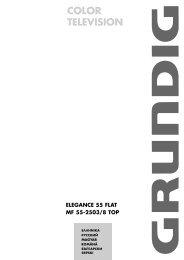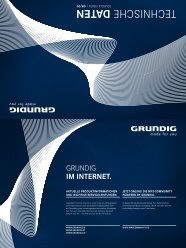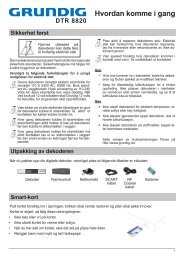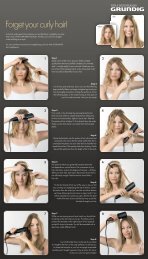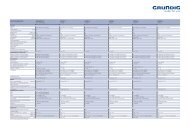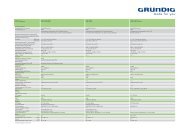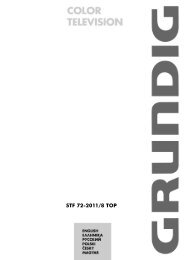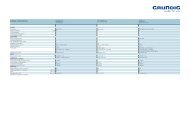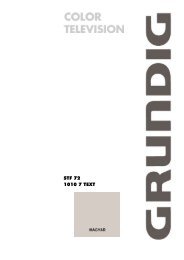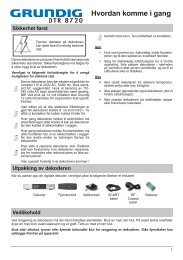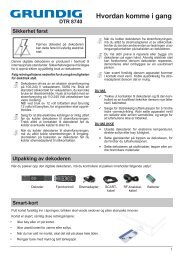HDD DVD RECORDER - Grundig .NO
HDD DVD RECORDER - Grundig .NO
HDD DVD RECORDER - Grundig .NO
Create successful ePaper yourself
Turn your PDF publications into a flip-book with our unique Google optimized e-Paper software.
FELVÉTEL – BEVEZETŐ ___________________<br />
EMPTY<br />
a<br />
1. MŰSORSZÁM<br />
30/09/2004<br />
10:05:12<br />
SP 01:15:00<br />
2. MŰSORSZÁM<br />
30/09/2004<br />
12:30:00<br />
SP 00:45:00<br />
Műsorszám felvétele<br />
A<br />
Tulajdonság<br />
EMPTY TITLE<br />
SP 02:03:04<br />
Tudnivalók a felvételi minőséggel kapcsolatban<br />
Ha a műsorokat a <strong>HDD</strong>-archívumba szeretné felvenni – akár kézi,<br />
akár időzített felvétellel –, és azokat később lemezre szeretné átjátszani,<br />
feltétlenül vegye figyelembe a kiválasztott felvételi minőséget.<br />
Ha nagyon jó felvételi minőséget választott, előfordulhat, hogy<br />
egy 90 perces játékfilm nem fér a lemezre. Ha mégis át szeretné<br />
játszani, ketté kell osztania a filmet.<br />
A felvételi minőség utólag nem csökkenthető!<br />
Maradék felvételi idő<br />
Az áttekintő indexképen az »EMPTY« mezőből tájékozódhat a<br />
maradék felvételi időről.<br />
1 Válassza ki az áttekintő indexképet a »8« gombbal.<br />
2 Válassza ki az »EMPTY« mezőt a »S« gombbal, majd<br />
aktiválja a »s« gombbal.<br />
3 Válassza ki a »Tulajdonságok« sort a »S« gombbal, majd<br />
nyugtázza az »OK« gombbal.<br />
– A még rendelkezésre álló felvételi idő – a felvételi minőségtől<br />
függően – megjelenik a kijelzőn.<br />
Előzetes beállítások a felvételhez<br />
Az előzetes beállítások – például a fejezetjelek beszúrása, programforrás<br />
meghatározása és a felvételi minőség kiválasztása – a Setup<br />
menüben adhatók meg. A beállításokról a 96. oldalon olvashat.<br />
Adatok kezelése a <strong>HDD</strong>-archívumban<br />
Ha 3 óránál hosszabb műsorokat szeretne kézi felvétellel a<br />
<strong>HDD</strong>-archívumba felvenni, akkor a műsor felosztva jelenik meg a<br />
<strong>HDD</strong>-archívumban.<br />
Ha például 4 óra 30 perces felvételt készít, a <strong>HDD</strong>-archívumban az<br />
első bejegyzés 02:59, a második pedig 01:31 hosszúságú lesz.<br />
Ha ezt el szeretné kerülni, időzítenie kell a felvételt.<br />
54